Como alterar as configurações de vibração em um iPhone
o que saber
- Alterar a vibração do toque: Configurações > Sons e sensação > toque > Vibração > escolha a vibração.
- Alterar a vibração dos tons de alerta: Configurações > Sons e sensação > escolha o tom de alerta > Vibração > escolha a vibração.
- Vibrações personalizadas: Configurações > Sons e sensação > escolha o tom de alerta > Vibração > Criar Nova Vibração > toque no padrão de vibração na tela > Salvar > digite o nome > Salvar.
Além dos sons, seu iPhone pode vibrar para chamar sua atenção. E assim como você pode personalizar toques e tons de alerta, você pode personalizar a vibração do iPhone para obter alertas silenciosos. Este artigo fornece instruções passo a passo sobre como alterar as configurações de vibração do iPhone e até mesmo como criar seus próprios padrões de vibração.
Como alterar a vibração do iPhone
Pense nas vibrações como sendo apenas como toques ou tons de alerta, exceto silencioso (eles são ótimos para situações em que você não quer que seu telefone faça barulho, mas ainda quer ser notificado). E, assim como os tons de áudio, você pode escolher diferentes vibrações para diferentes eventos em seu telefone. Veja o que fazer:
Tocar Configurações.
-
Tocar Sons e sensação.
Sobre iPhone 6S e anteriores, o menu é chamado Sons.
-
Para alterar a vibração ao receber uma chamada, toque em toque.
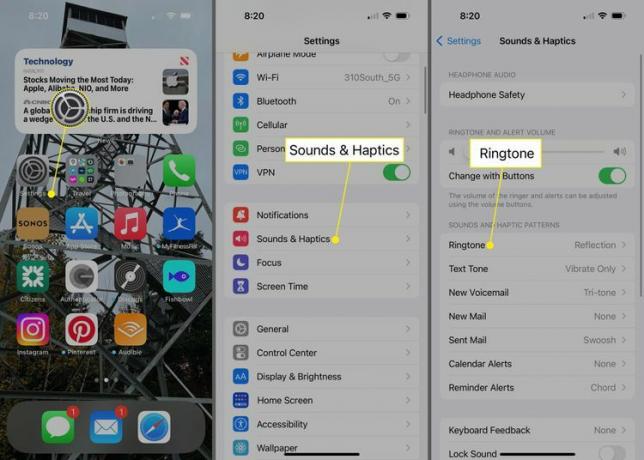
Tocar Vibração.
-
Escolher Padrão, vibrações pré-instaladas ou Nenhum se você não quiser uma vibração durante uma chamada recebida. Toque em cada opção para visualizar o padrão de vibração.
Isso define a mesma vibração para todas as chamadas recebidas. Assim como nos toques, você pode definir uma vibração diferente para pessoas diferentes. Dessa forma, você saberá quem está ligando apenas pela vibração. Siga os passos para atribuir um toque personalizado a uma pessoa específica, mas escolha uma vibração em vez de um toque.
-
Quando encontrar o que deseja, verifique se a marca de seleção está ao lado dele e toque em toque > Voltar.
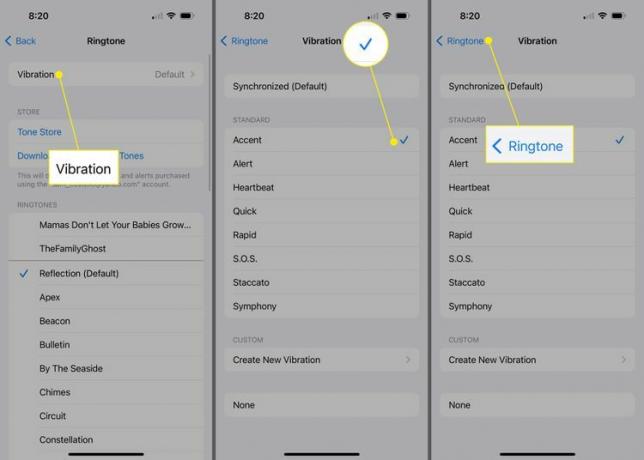
Você pode personalizar as configurações de vibração seguindo as mesmas etapas para Tom de texto, Nova mensagem de voz, Novo e-mail, Correspondência enviada, Alertas de calendário, e Alertas de lembrete.
-
Você também pode escolher se as vibrações serão reproduzidas quando o iPhone estiver no modo Toque, no modo Silencioso ou em ambos. O modo de toque é quando você tem o botão da campainha (no lado esquerdo do telefone) definido para reproduzir o toque e os alertas. Modo silencioso silencia toques e alertas. Controle essas opções com os controles deslizantes para Jogue Haptics no modo de toque e Jogue Haptics no modo silencioso.
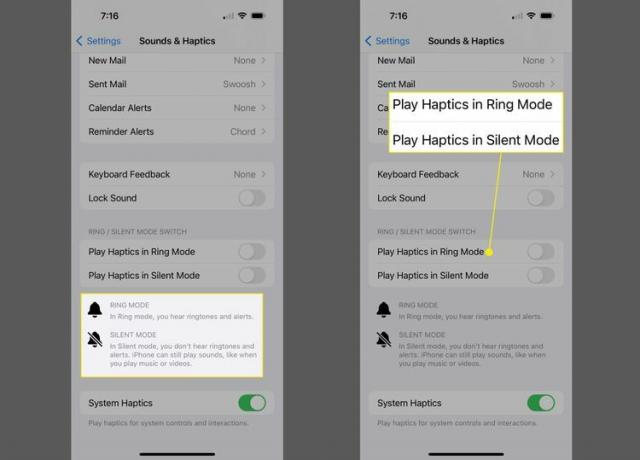
Outra vibração que você pode ativar imita a experiência de digitação. Cada vez que você toca em uma letra usando o teclado na tela, uma pequena vibração fornece feedback. Habilite isso indo para Configurações > Sons e sensação > Feedback do teclado > mover Háptico controle deslizante para ligado/verde.
Como criar novos padrões de vibração no iPhone
Assim como os toques, o iPhone vem com um conjunto de padrões de vibração predefinidos, mas você também pode criar seus próprios padrões personalizados. Isso pode permitir que você saiba - apenas pela vibração do seu telefone - quem ligou ou mandou uma mensagem, ou criar uma vibração específica para acompanhar um lembrete para realizar uma tarefa. Veja como criar padrões de vibração personalizados no iPhone:
Tocar Configurações.
Tocar Sons e sensação.
-
Toque no tipo de alerta para o qual deseja criar o novo padrão de vibração.
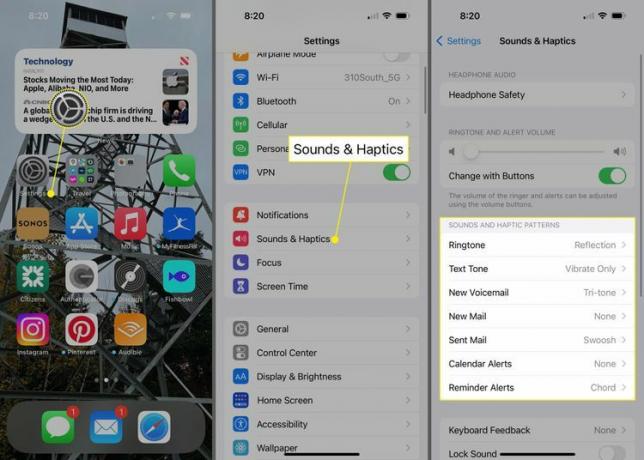
Tocar Vibração.
Tocar Criar Nova Vibração.
-
Toque no padrão de vibração na tela.
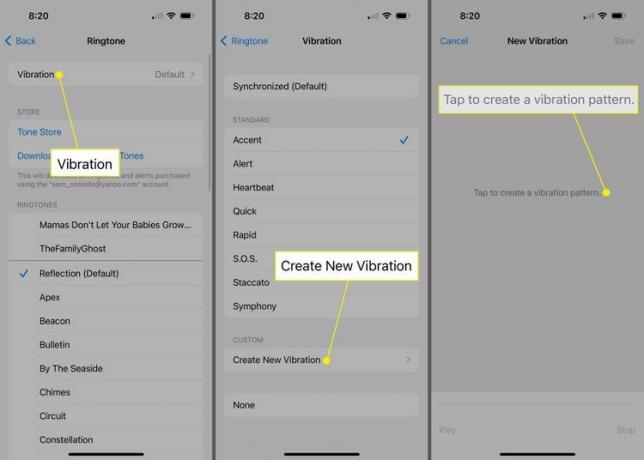
Quando terminar, toque em Parar.
Tocar Jogar para visualizar a vibração.
-
Se você quiser gravá-lo novamente, toque em Registro e toque na tela novamente. Se estiver satisfeito, toque em Salvar.
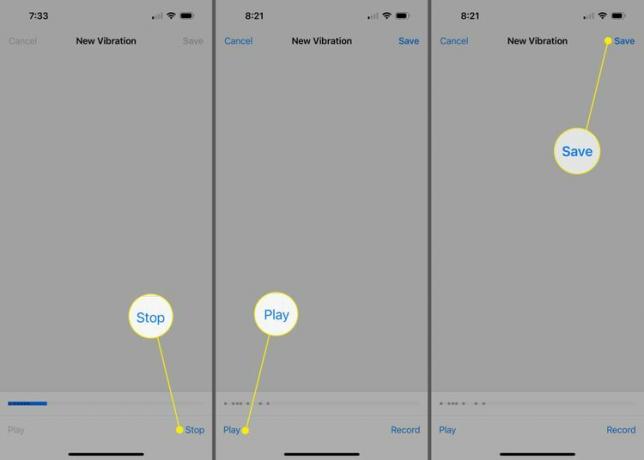
Dê um nome ao novo padrão de vibração na janela pop-up e toque em Salvar.
-
A nova vibração está disponível no Personalizado menu e pode ser aplicado a todos os toques e tons de alerta, não apenas aquele com o qual você começou na etapa 3.
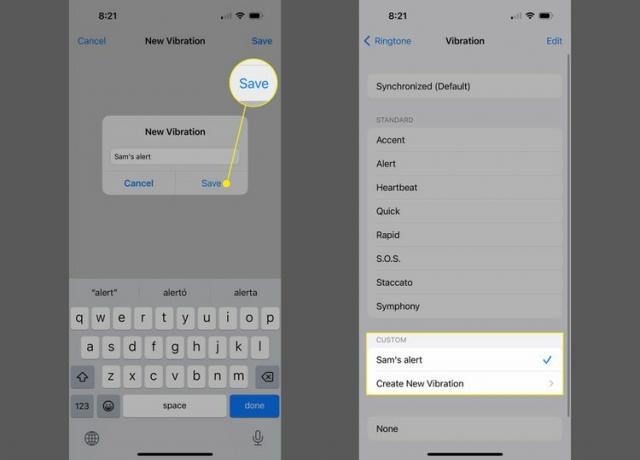
Deseja excluir um padrão de vibração personalizado? Basta deslizar da direita para a esquerda através dele no Personalizado menu e toque em Excluir.
Perguntas frequentes
-
Como faço para desativar a vibração no meu iPhone?
Para impedir que seu iPhone vibre, acesse Configurações > Sons e sensação > toque > Vibração e desligue os controles deslizantes para Jogue Haptics no modo de toque e Jogue Haptics no modo silencioso. Em iPhones mais antigos, vá para Configurações > Sons e desligue Vibrar no Anel e Vibrar no Silencioso.
-
Posso tornar a vibração do meu iPhone mais forte?
Não, na verdade não. No entanto, você pode escolher um padrão de vibração diferente para tornar as vibrações mais longas ou mais próximas.
-
Como configurar meu iPhone para vibrar?
Para definir o seu iPhone em vibração, desligue o telefone totalmente e vá para Configurações > Sons e sensação > toque > Vibração e ative o controle deslizante para Jogue Haptics no modo silencioso. Em iPhones mais antigos, vá para Configurações > Sons e ligue Vibrar no Silencioso.
